Jika Anda pernah mendengar suara mendengung dari speaker komputer, Anda pasti tahu betapa menjengkelkan dan mengganggunya. Masalah ini dapat muncul karena berbagai alasan seperti gangguan perangkat lunak atau masalah perangkat keras. Namun, kabar baiknya adalah ada beberapa solusi sederhana yang dapat membantu Anda memperbaiki suara dengungan dari speaker komputer Anda.
Pada artikel ini, kita akan melihat cara terbaik untuk menghilangkan dengungan itu atau suara mendengung dari PC Anda. Namun sebelum itu, mari kita pahami kemungkinan alasan speaker komputer Anda bertingkah lucu.
Mengapa Speaker Komputer Saya Berbunyi Berdengung
Ada tiga kemungkinan alasan yang dapat menyebabkan komputer Anda speaker untuk mengeluarkan suara mendengung.
 Pertama, bisa jadi perangkat keras yang rusak di mana kabel yang menghubungkan speaker Anda rusak atau masalah internal di dalam speaker itu sendiri. Kedua, mungkin ada gangguan eksternal dari sinyal radio lain, yang menimbulkan gangguan statis. Terakhir, komputer Anda mungkin memiliki beberapa driver audio yang kedaluwarsa, menyebabkan konflik dengan keluaran suara.
Pertama, bisa jadi perangkat keras yang rusak di mana kabel yang menghubungkan speaker Anda rusak atau masalah internal di dalam speaker itu sendiri. Kedua, mungkin ada gangguan eksternal dari sinyal radio lain, yang menimbulkan gangguan statis. Terakhir, komputer Anda mungkin memiliki beberapa driver audio yang kedaluwarsa, menyebabkan konflik dengan keluaran suara.
Mungkin tidak mungkin untuk langsung mengidentifikasi alasannya, tetapi untungnya ada beberapa cara untuk memperbaiki masalah ini. Mari kita lihat.
9 Cara Mengatasi Buzzing di Speaker Laptop atau Komputer
Berikut adalah beberapa perbaikan mudah untuk mengatasi masalah kebisingan yang tidak diinginkan dari speaker Anda.
1. Membersihkan Port Aux dan Jack Konektor
Port Aux atau jack konektor yang kotor dapat menurunkan kualitas suara Anda secara signifikan. Titik kontak logam ini mengalami oksidasi selama periode waktu tertentu, yang dapat mengurangi konduktivitas sinyal suara. Oleh karena itu, penting untuk menjaga kebersihan port Aux dan jack konektor untuk memastikan kualitas suara terbaik.

Sebaiknya gunakan alkohol isopropil untuk membersihkan jack audio, bukan air. Ini karena alkohol isopropil menguap dengan cepat tanpa meninggalkan jejak, tetapi air, di sisi lain, dapat meninggalkan residu kelembapan, yang dapat merusak port Aux Anda.
2. Periksa Kerusakan Kabel Audio
Jika kabel penghubung komputer dan speaker Anda rusak secara fisik, hal itu dapat menghambat keluaran suara. Pastikan kabel penghubung Anda dalam kondisi baik tanpa kabel internal yang terbuka.

Dalam beberapa kasus, kerusakan mungkin tidak terlihat. Jadi, jika goyangan kabel penghubung berpengaruh pada suara dari speaker Anda, itu merupakan indikasi kerusakan internal pada kabel. Solusinya di sini adalah mengganti kabel audio Anda dengan yang baru.
3. Pastikan Sumber Daya yang Stabil untuk Speaker Anda
Sumber daya yang berfluktuasi atau tidak konsisten untuk speaker Anda dapat menimbulkan suara yang tidak diinginkan. Speaker adalah elektromagnet dan secara langsung dipengaruhi oleh kebisingan listrik jika sumber listrik tidak stabil.
Jadi. jika Anda mendengar suara mendengung saat speaker mengambil daya dari port USB di komputer, coba nyalakan speaker menggunakan adaptor dinding eksternal.

Port USB di komputer bukan sumber daya yang andal untuk speaker. Oleh karena itu, menggunakan adaptor khusus dan menyambungkannya langsung ke stopkontak dapat memastikan sumber daya yang stabil untuk speaker komputer Anda.
4. Jauhkan Perangkat Pemancar Sinyal Radio dari Speaker
Speaker diketahui berperilaku aneh di sekitar perangkat pemancar sinyal radio. Penyebab paling umum adalah ponsel, yang secara aktif terhubung ke menara sinyal. Oleh karena itu, disarankan untuk menjaga jarak ponsel Anda dari speaker untuk menghindari gangguan sinyal.

Sumber interferensi eksternal penting lainnya adalah oven microwave. Jika pengeras suara Anda berada di dekat microwave, Anda mungkin mendengar suara aneh dari pengeras suara Anda saat microwave bekerja.
Dalam kasus seperti itu, Anda dapat memindahkan speaker lebih jauh dari microwave atau menahan suara dengung beberapa saat saat makanan Anda semakin hangat.
5. Coba Turunkan Volume Speaker Anda
Beberapa speaker cenderung mengeluarkan suara terdistorsi pada volume yang lebih tinggi. Ini karena diafragma speaker tidak mampu menangani amplitudo sinyal suara yang tinggi pada volume yang ditingkatkan.
Jika speaker Anda memiliki sakelar kontrol volume, coba turunkan volume sedikit. Atau, Anda juga dapat menurunkan volume dari setelan komputer untuk memperbaiki kebisingan.
6. Instal Ulang Equalizer Audio di Komputer Anda
Apakah Anda menggunakan equalizer pihak ketiga seperti Dolby Audio, Boom 3D, dll.? Jika ya, Anda mungkin akan mendengar suara mendengung dari speaker komputer jika equalizer ini salah konfigurasi. Meskipun aplikasi ini sangat membantu dalam menyetel kualitas suara speaker Anda, menggunakan setelan atau profil suara yang salah dapat menyebabkan masalah seperti suara mendengung.
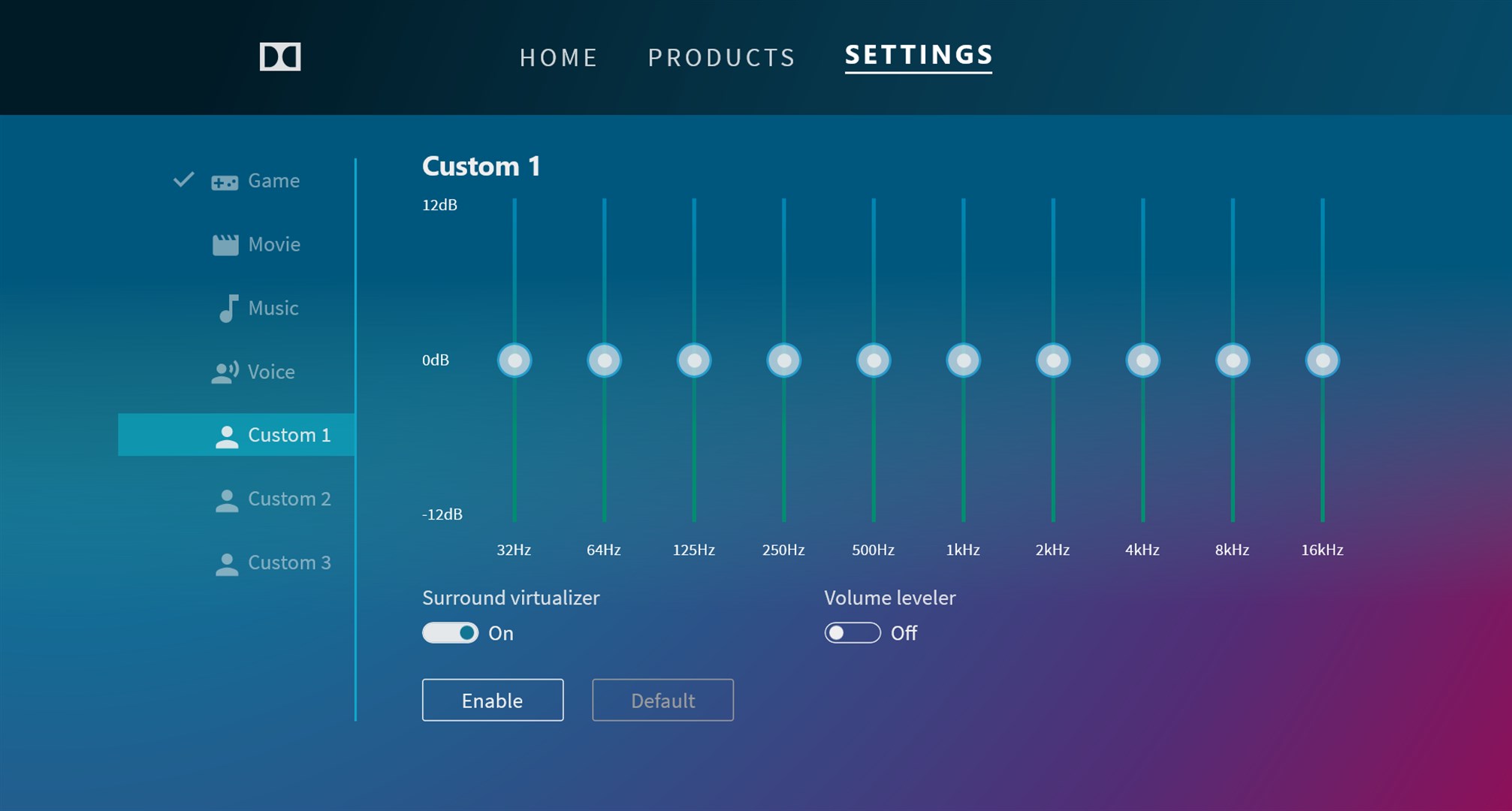
Cara terbaik untuk mengembalikan pengaturan equalizer pihak ketiga yang direkomendasikan adalah dengan mengembalikan-pasang equalizer audio Anda. Dengan cara ini, ini akan menghapus pengaturan yang salah dari sistem Anda dan memuat profil suara baru saat Anda menginstal ulang equalizer.
7. Perbarui Driver Audio untuk Speaker Anda
Menggunakan driver audio yang sudah usang di komputer Anda dapat menghasilkan keluaran suara yang tidak menyenangkan dari speaker Anda. Jadi, ikuti langkah-langkah di bawah ini untuk memperbarui driver audio di komputer atau laptop Windows Anda.
Langkah 1: Tekan Windows + S untuk membuka bilah pencarian di komputer Windows Anda.
Langkah 2: Cari Pengelola Perangkat dan buka.
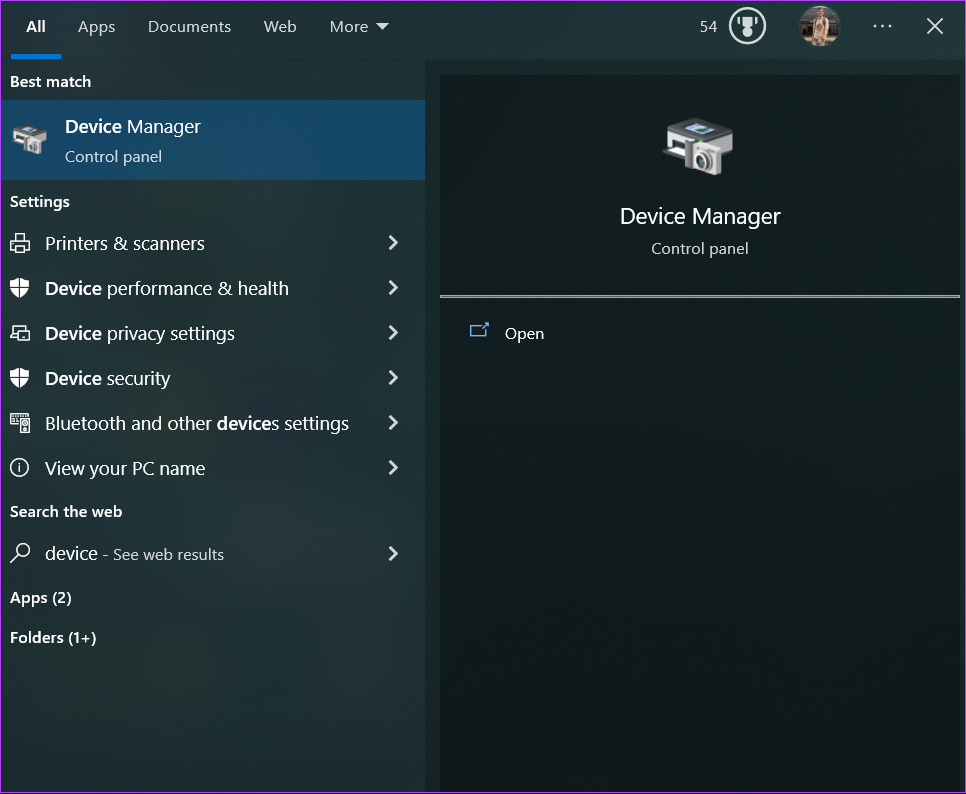
Langkah 3: Klik’Input dan output audio’. Tindakan ini akan menampilkan semua speaker dan mikrofon di sistem Anda.
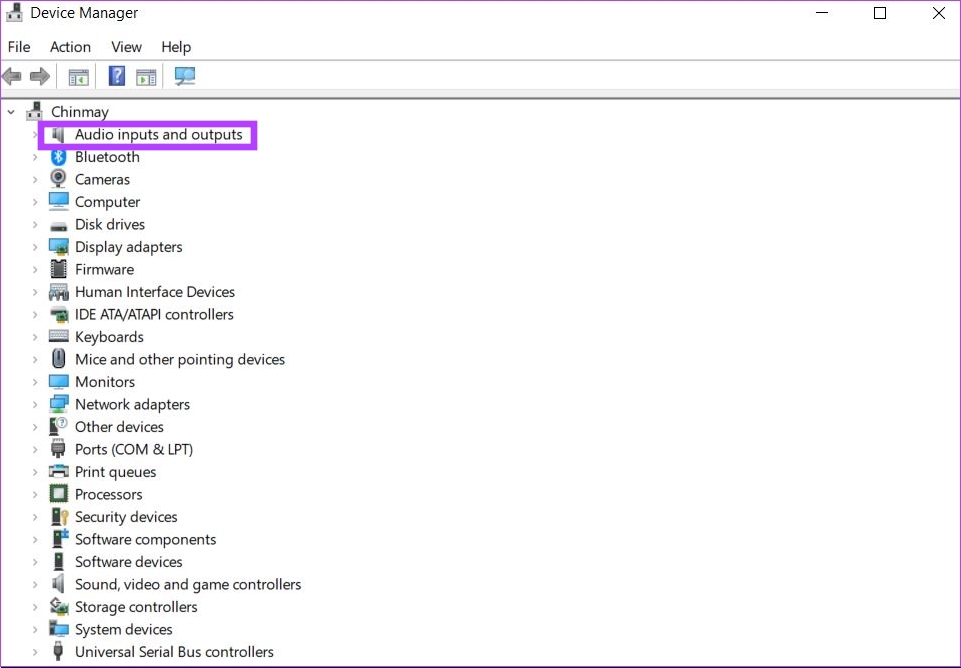
Langkah 4: Sekarang, klik kanan pada perangkat speaker sistem Anda. Pilih Perbarui driver.
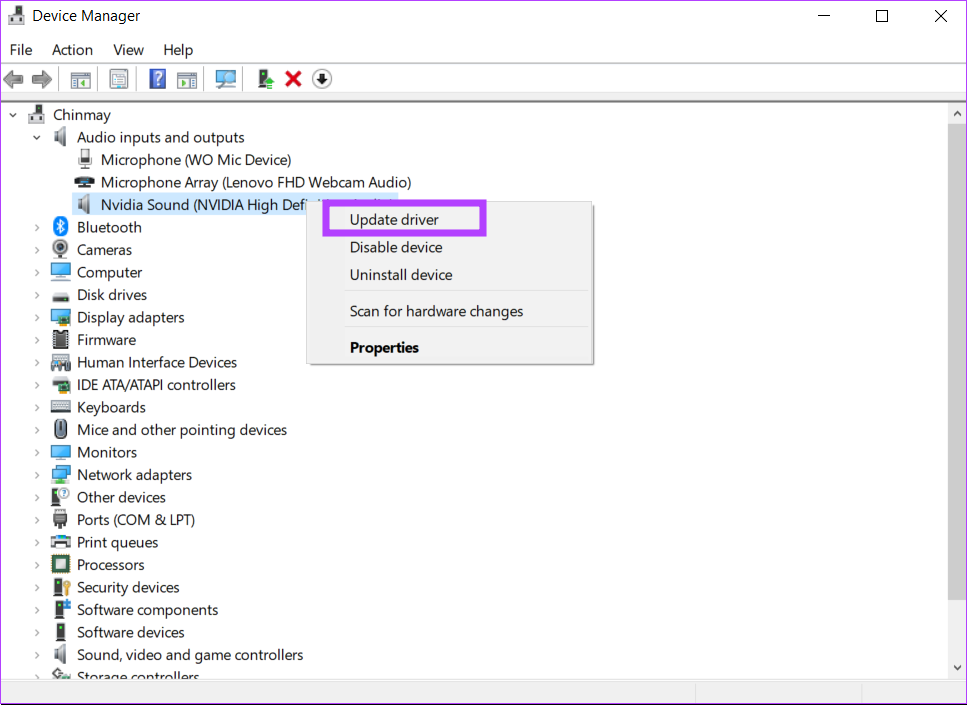
Langkah 5: Klik’Cari driver secara otomatis’untuk memeriksa driver audio terbaru untuk speaker Anda.
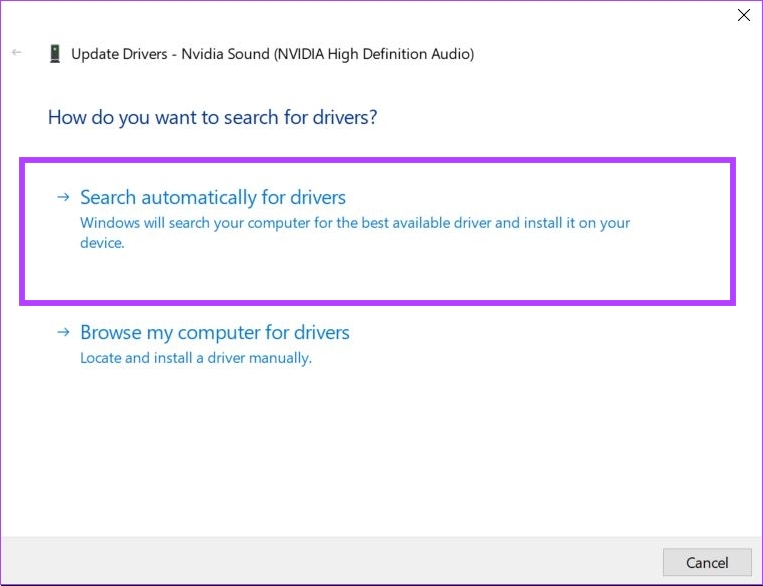
Langkah 6: Tutup semua munculan dan Pengelola Perangkat, setelah driver diperbarui.
8. Konfigurasikan Pengaturan Audio
Pastikan speaker Anda menggunakan pengaturan yang benar dari komputer Anda. Pengaturan seperti penguatan volume atau penguatan bas mungkin tidak berfungsi dengan benar pada beberapa speaker, sehingga menimbulkan gangguan statis. Berikut cara mengonfigurasi setelan audio di mesin Windows Anda.
Langkah 1: Buka Panel Kontrol di komputer Windows Anda.
Langkah 2: Klik Perangkat Keras dan Suara. Ini akan menampilkan semua perangkat keras yang terhubung ke komputer Anda.
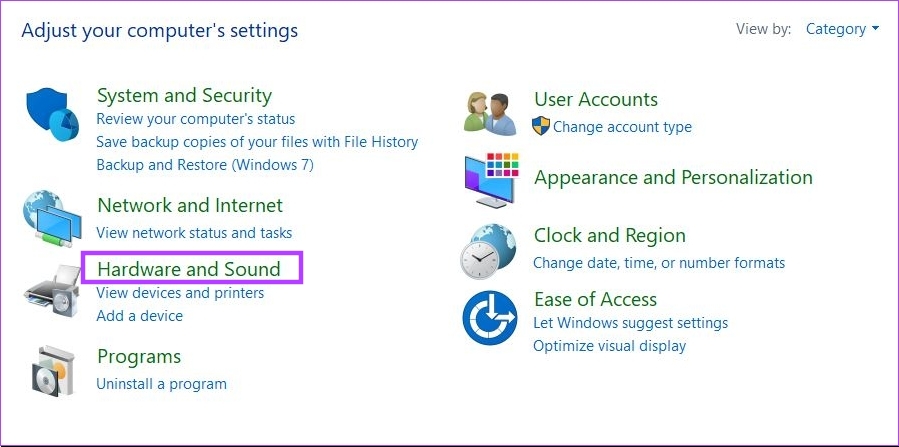
Langkah 3: Sekarang, klik Suara.
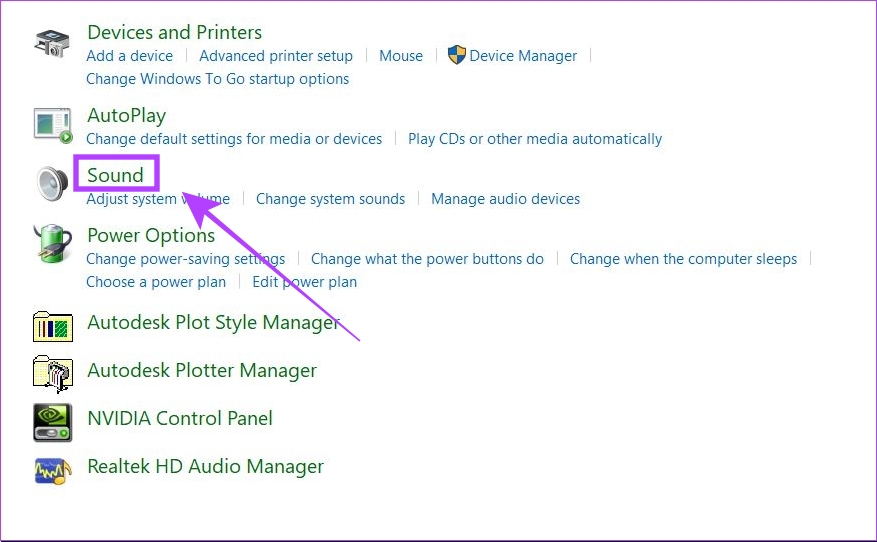
Langkah 4: Klik kanan perangkat speaker Anda di tab Pemutaran dan pilih Properti.
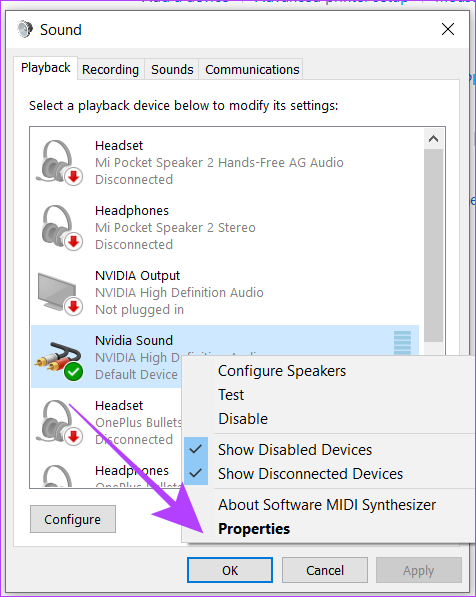
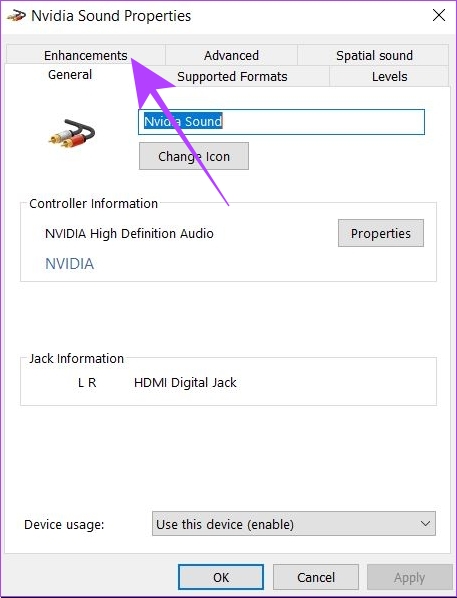
Langkah 6: Sekarang, klik kotak centang di samping Nonaktifkan semua Peningkatan.
Langkah 7: Klik Terapkan dan tutup semua munculan.
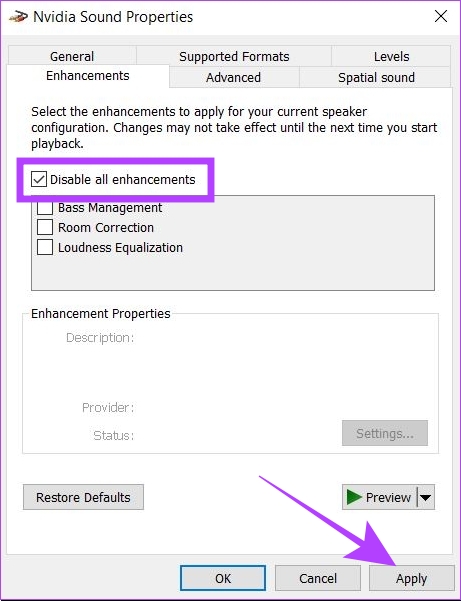
9. Ganti Speaker jika Tidak Ada Yang Berfungsi
Jika Anda telah mencoba semua perbaikan, tetapi masih menghadapi suara mendengung dari speaker Anda, kemungkinan speaker Anda rusak dan perlu diperbaiki. Coba bawa speaker Anda ke pusat layanan untuk diagnosis yang tepat. Ini mungkin juga merupakan indikasi untuk mendapatkan satu set speaker baru.
FAQ tentang Suara Berdengung dari Speaker
1. Dapatkah audio yang diputar di speaker murah menyebabkan suara mendengung?
Ya, speaker murah cenderung memiliki magnet dan diafragma berkualitas buruk, sehingga terus-menerus berdengung atau berdengung. Dalam kasus seperti itu, perbaikan tradisional tidak akan berpengaruh pada keluaran suara karena speaker itu sendiri tidak memiliki potensi keluaran suara yang jernih.
2. Dapatkah suara dengungan merusak speaker?
Tidak, suara dengungan tidak akan merusak speaker Anda. Namun, hal itu pasti akan merusak suasana hati Anda karena dapat mengganggu.
3. Apakah volume keras merusak speaker?
Ya, memutar speaker dengan volume keras dalam waktu lama dapat merusak speaker Anda. Mekanisme pergerakan diafragma dapat gagal, dan driver dapat rusak karena panas berlebih yang dihasilkan jika Anda menggunakan speaker dengan volume keras dalam waktu lama.
Tidak Ada Lagi Bersenandung atau Berdengung
Singkatnya, memperbaiki suara mendengung dari speaker komputer atau laptop membutuhkan sedikit kesabaran dan pemecahan masalah, tetapi ini adalah masalah yang dapat diselesaikan dengan pendekatan yang tepat. Dengan menggunakan perbaikan yang disebutkan dalam artikel ini, Anda dapat menentukan akar penyebab masalah dan memperbaikinya. Jika Anda ingin mengupgrade pengaturan suara Anda, lihat soundbar terjangkau ini dengan dukungan Dolby Atmos.